Ajustes ponto acesso
Você pode registrar o seu ponto de aceso manualmente.
Antes de iniciar o processo, verifique o nome SSID do ponto de acesso, sistema de segurança e senha. A senha pode estar predefinida em alguns dispositivos. Para obter detalhes, consulte o manual de instruções do ponto de acesso sem fio ou consulte o administrador da rede.
-
MENU

 (Configurações)
(Configurações) 
 (Ajustes de Rede)
(Ajustes de Rede)  [Ajustes ponto acesso]
[Ajustes ponto acesso] 

-
Selecione o ponto de acesso que deseja registrar.
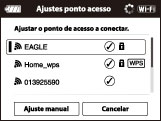
Quando o ponto de acesso desejado for exibido na tela:
Selecione o ponto de acesso desejado.
Quando o ponto de acesso desejado não for exibido na tela:
Selecione [Ajuste manual] e defina o ponto de acesso.
* Consulte “Como usar o teclado” para o método de digitação.
-
Se você selecionar [Reg. Manual], digite o nome SSID do ponto de acesso
 selecione o sistema de segurança.
selecione o sistema de segurança.
-
Digite a senha
 [OK]
[OK] 


-
Os pontos de acesso que não exibem
 não necessitam de senha.
não necessitam de senha.
-
Selecione [Registrar] e pressione
 .
.
Como usar o teclado
Quando for necessário digitar caracteres manualmente, o teclado é exibido na tela.
Selecione a tecla desejada com  /
/ /
/ /
/ e pressione
e pressione  para digitar o caractere.
para digitar o caractere.
 /
/ /
/ /
/ e pressione
e pressione  para digitar o caractere.
para digitar o caractere. 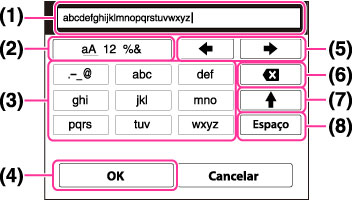
|
|
Nomes das telas
|
Funções
|
|
(1)
|
Caixa de digitação
|
Os caracteres digitados são exibidos. Se os caracteres digitados excederem um determinado número,
 aparece na tela. aparece na tela. |
|
(2)
|
Alteração do tipo de caracteres
|
Cada vez que pressionar
 , os tipos de caracteres são alterados entre as letras do alfabeto, numerais e símbolos. , os tipos de caracteres são alterados entre as letras do alfabeto, numerais e símbolos. |
|
(3)
|
Teclado
|
Cada vez que você pressionar
 , o caractere digitado será exibido. , o caractere digitado será exibido.Por exemplo: Se deseja digitar “abd”
Selecione a tecla “abc” e pressione
 uma vez para exibir “a” uma vez para exibir “a”  selecione “ selecione “ ” para mover o cursor (5) e pressione ” para mover o cursor (5) e pressione 
 selecione a tecla “abc” e pressione selecione a tecla “abc” e pressione  duas vezes para exibir “b” duas vezes para exibir “b”  selecione a tecla “def” e pressione selecione a tecla “def” e pressione  uma vez para exibir “d” uma vez para exibir “d” |
|
(4)
|
Fixar
|
Fixa a opção.
|
|
(5)
|
Mover o cursor
|
Move o cursor para a direita ou esquerda na caixa de digitação.
|
|
(6)
|
Apagar
|
Apaga o caractere anterior ao cursor.
|
|
(7)
|

|
Altera o próximo caractere para maiúscula ou minúscula.
|
|
(8)
|
Espaço
|
Introduz um espaço.
|
-
Para parar de digitar caracteres, selecione [Cancelar].
Outras opções de configuração
Dependendo do estado ou do método de configuração do seu ponto de acesso, você talvez queira definir mais opções.
|
Nomes das telas
|
Funções
|
|
WPS PIN
|
Exibe o código PIN para entrar no dispositivo conectado.
|
|
Ajuste endereço IP
|
Selecione [Auto] ou [Ajuste manual].
|
|
Endereço IP
|
Se estiver digitando o endereço IP manualmente, digite o endereço definido.
|
|
Máscara de sub-rede/Gateway padrão
|
Se você definir [Ajuste endereço IP] como [Ajuste manual], digite o endereço IP que corresponda com o ambiente de rede.
|
|
Conexão Prioritária
|
Selecione [Ligado] ou [Desligado] para [Conexão Prioritária].
|
Notas
-
Para dar prioridade ao ponto de acesso registrado, defina [Conexão Prioritária] como [Ligado].
Tópico Relacionado

 Antes de usar
Antes de usar